Article Number: 000129799
Erreur matérielle Windows (WHEA) Écran bleu ou blocage du système sur certains ordinateurs portables Dell
Summary: Résolvez un problème lié à une erreur WHEA ou l’ordinateur cesse de répondre sur les stations de travail mobiles Latitude 5x80, 5x90, 7x80, 7x90 et Precision 3520.
Article Content
Symptoms
Erreur WHEA non corrigible : panne sur les systèmes Latitude 5x80, 5x90, 7x80, 7x90 et Precision 3520
Certains ordinateurs portables Dell Latitude et stations de travail mobiles Dell Precision peuvent rencontrer un problème d’erreur non corrigible WHEA (Windows Hardware Error Architecture) Écran bleu.
Les ordinateurs figurant dans la liste ci-dessous peuvent rencontrer une erreur WHEA (Windows Hardware Error Architecture) non corrigible (voir Figure.1) ou cesser de répondre. Aucun fichier de vidage n’est généré lorsque l’erreur WHEA se produit.
Ces ordinateurs peuvent également rencontrer des problèmes avec :
- L’ordinateur cesse de répondre
- Un écran noir s’affiche lorsque l’ordinateur démarre (à chaud ou à froid), sort du mode veille ou veille prolongée
- Lorsque l’ordinateur sort de l’écran, il s’éteint
- L’écran bleu est bloqué à 0 % d’achèvement
Produits concernés
- Ordinateur portable Latitude 5280, 5480, 5580
- Ordinateur portable Latitude 5290, 5490, 5590
- Ordinateur portable Latitude 5420, 5424 Rugged
- Ordinateur portable Latitude 7280, 7380, 7480
- Ordinateurs portables Latitude 7290, 7390, 7490
- Ordinateur portable Latitude 7212, 7424 Rugged
- Station de travail mobile Dell Precision 3520
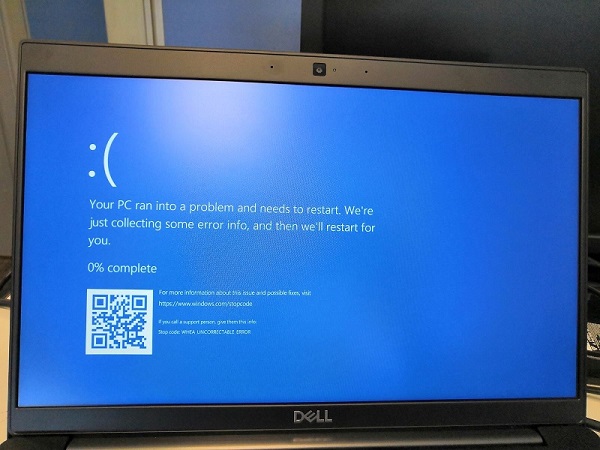
(Figure 1 : Exemple d’erreur WHEA)
Cause
Les pilotes à l’origine du problème sur cet ordinateur sont des pilotes DCH (Declarative Componentized Hardware Supported Apps). Ces pilotes sont installés par Intel Direct ou Windows Update.
Resolution
Dell a implémenté une mise à jour du pilote standard DCH pour cet ordinateur. Suivez les instructions ci-dessous pour effectuer la mise à jour vers la dernière version du pilote :
- Accédez à https://www.dell.com/support/drivers.
- Identifiez votre ordinateur Dell.
- Cliquez sur Télécharger et installer SupportAssist pour détecter automatiquement votre ordinateur Dell. Suivez les instructions à l’écran pour installer Dell SupportAssist. Pour plus d’informations, consultez l’article de la base de connaissances Dell Dell SupportAssist (anciennement Dell System Detect) : présentation et questions courantes.
- Saisissez le numéro de série de l’ordinateur portable, puis cliquez sur Rechercher.
- Sinon, cliquez sur Parcourir tous les produits et sélectionnez votre ordinateur Dell dans le catalogue.
- Sélectionnez le système d’exploitation installé sur l’ordinateur Dell.
- Dans Catégorie, sélectionnez Vidéo.
- Recherchez la dernière version du pilote de carte graphique Intel HD/UHD/IRIS/Iris Pro/Iris Plus (version 30.0.101.1338 A12 ou ultérieure).
- Cliquez sur Télécharger, puis enregistrez le fichier sur votre ordinateur.
- Ouvrez l’Explorateur de fichiers et accédez à l’emplacement où le fichier téléchargé est enregistré.
- Double-cliquez sur le fichier de configuration du pilote graphique téléchargé et suivez les instructions qui s’affichent à l’écran pour terminer le processus d’installation.
- L’ordinateur redémarre dans le cadre de l’installation.
-
Si vous souhaitez en savoir plus sur DCH, consultez l’article suivant qui va plus en détail :
Additional Information
Articles recommandés
Voici quelques articles recommandés sur ce sujet qui peuvent vous intéresser.
- Que sont les pilotes DCH et pourquoi devez-vous les connaître ?
- Les ordinateurs équipés d’un processeur Intel de 12e génération signalent une erreur d’écran bleu
- Dépannage d’une erreur écran bleu ou d’arrêt sur un ordinateur Dell
- Utilisation du débogueur Windows pour résoudre les problèmes d’écran bleu
Article Properties
Affected Product
Last Published Date
22 Apr 2024
Version
9
Article Type
Solution